Page 218 of 336
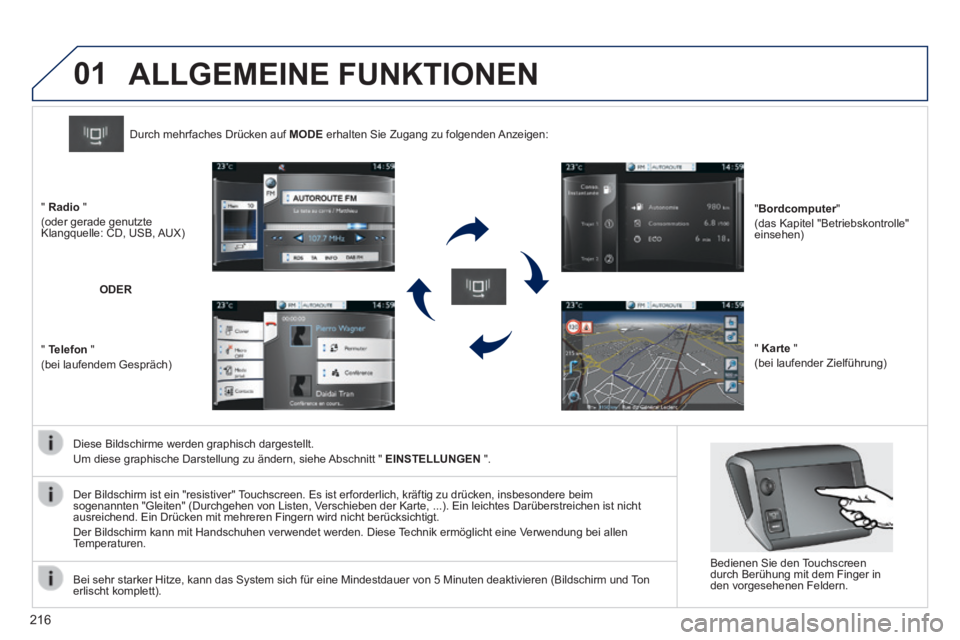
01
216
Diese Bildschirme werden graphisch dargestellt. Um diese graphische Darstellung zu ändern, siehe Abschnitt " EINSTELLUNGEN ".
Durch mehrfaches Drücken auf MODE erhalten Sie Zugang zu folgenden Anzeigen:
" Bordcomputer " Bordcomputer " Bordcomputer(das Kapitel "Betriebskontrolle" einsehen)
" Karte " (bei laufender Zielführung)
" Radio " (oder gerade genutzte Klangquelle: CD, USB, AUX)
" Telefon " (bei laufendem Gespräch)
ODER
ALLGEMEINE FUNKTIONEN
Bei sehr starker Hitze, kann das System sich für eine Mindestdauer vo\
n 5 Minuten deaktivieren (Bildschirm und Ton erlischt komplett).
Bedienen Sie den Touchscreen durch Berühung mit dem Finger in den vorgesehenen Feldern.
Der Bildschirm ist ein "resistiver" Touchscreen. Es ist erforderlich, kräftig zu drücken, insbesondere \
beim sogenannten "Gleiten" (Durchgehen von Listen, Verschieben der Karte, ...). Ein leichtes Darüberstreichen ist nicht \
ausreichend. Ein Drücken mit mehreren Fingern wird nicht berücksic\
htigt. Der Bildschirm kann mit Handschuhen verwendet werden. Diese Technik ermöglicht eine Verwendung bei allen Temperaturen.
Page 219 of 336

02
217
MODE : Auswahl des Typs Daueranzeige
Lautstärkeregelung (jeder Geräteteil ist unabhängig, einschließlich der "Verkehrsmeldung (TA)" und der Navigationsanweisungen). Durch Drücken wird der Ton ausgeschaltet.
Auswahl des "HAUPTMENÜ": - "Navigation", um die Navigation einzustellen und den Zielort zu wählen (je nach \
Version). - "Datenträger", um das Radio, MP3 (ausgehend vom USB-Stick) auszuwählen, Fotos an\
zusehen. - "Kommunikation", um ein Telefon über Bluetooth zu verbinden um sicher zu telefonieren und eine\
Verbindung zum Internet herstellen zu können. - "Einstellungen", um die Parameter von Autoradio, Fahrzeug und Klang einzustellen. Drücken Sie erneut auf MENÜ , um das "HAUPTMENÜ" zu verlassen und zur Daueranzeige zurückzukehren.
Auswahl des Geräteteils (je nach Version): - Radios "FM" / "AM" / "DAB" * - "USB"-Stick - CD-Player (im Handschuhfach) * - über Bluetooth verbundenes Telefon und Bluetooth-Multimediaübertragung (Streaming) - über den AUX-Anschluss (Cinch, Kabel nicht mitgeliefert) verbundener Media-Play\
er
Für die Pfl ege des Bildschirms wird empfohlen, ein weiches nicht scheuerndes Tuch (Brillenputztuch) ohne zusätzliche Produkte zu verwenden. Verwenden Sie auf dem Touchscreen keine spitzen Gegenstände. Berühren Sie den Touchscreen nicht mit nassen Händen.
ERSTE SCHRITTE
* Je nach Ausstattung .
HAUPTMENÜ
Bei längerer Sonneneinstrahlung kann die Lautstärke, zum Schutz des Systems, eingeschränkt werden. Senkt sich die Temperatur im Fahrzeuginnenraum, kehrt die Lautstärke zu ihrem normalen Niveau zurück.
Schnellzugriff: Wechsel zum Auswahlbildschirm der Audioquellen
Schnellzugriff: Wechsel zum Radiobildschirm
Page 221 of 336
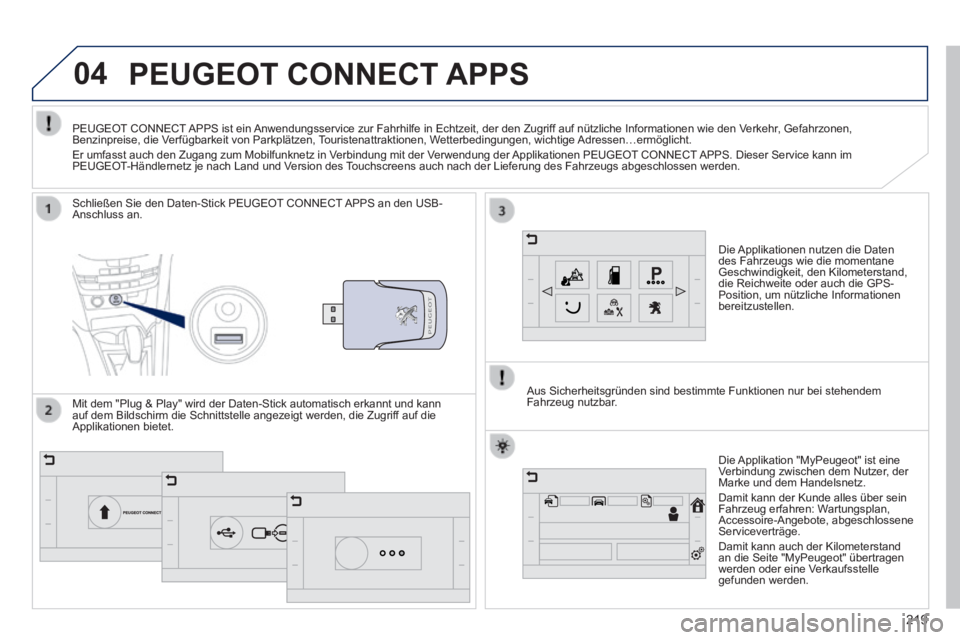
04
219
PEUGEOT CONNECT APPS
Die Applikationen nutzen die Daten des Fahrzeugs wie die momentane Geschwindigkeit, den Kilometerstand, die Reichweite oder auch die GPS-Position, um nützliche Informationen bereitzustellen.
Schließen Sie den Daten-Stick PEUGEOT CONNECT APPS an den USB-Anschluss an.
Die Applikation "MyPeugeot" ist eine Verbindung zwischen dem Nutzer, der Marke und dem Handelsnetz. Damit kann der Kunde alles über sein Fahrzeug erfahren: Wartungsplan, Accessoire-Angebote, abgeschlossene Serviceverträge. Damit kann auch der Kilometerstand an die Seite "MyPeugeot" übertragen werden oder eine Verkaufsstelle gefunden werden.
PEUGEOT CONNECT APPS ist ein Anwendungsservice zur Fahrhilfe in Echtzeit, der den Zugriff auf nützliche Informationen wie den Verkehr, Gefahrzonen, Benzinpreise, die Verfügbarkeit von Parkplätzen, Touristenattraktionen, Wetterbedingungen, wichtige Adressen…ermöglicht. Er umfasst auch den Zugang zum Mobilfunknetz in Verbindung mit der Verwendung der Applikationen PEUGEOT CONNECT APPS. Dieser Service kann im PEUGEOT-Händlernetz je nach Land und Version des Touchscreens auch nach der Lieferung des Fahrzeugs abgeschlossen werden. \
Aus Sicherheitsgründen sind bestimmte Funktionen nur bei stehendem Fahrzeug nutzbar. Mit dem "Plug & Play" wird der Daten-Stick automatisch erkannt und kann \
auf dem Bildschirm die Schnittstelle angezeigt werden, die Zugriff auf die Applikationen bietet.
Page 235 of 336
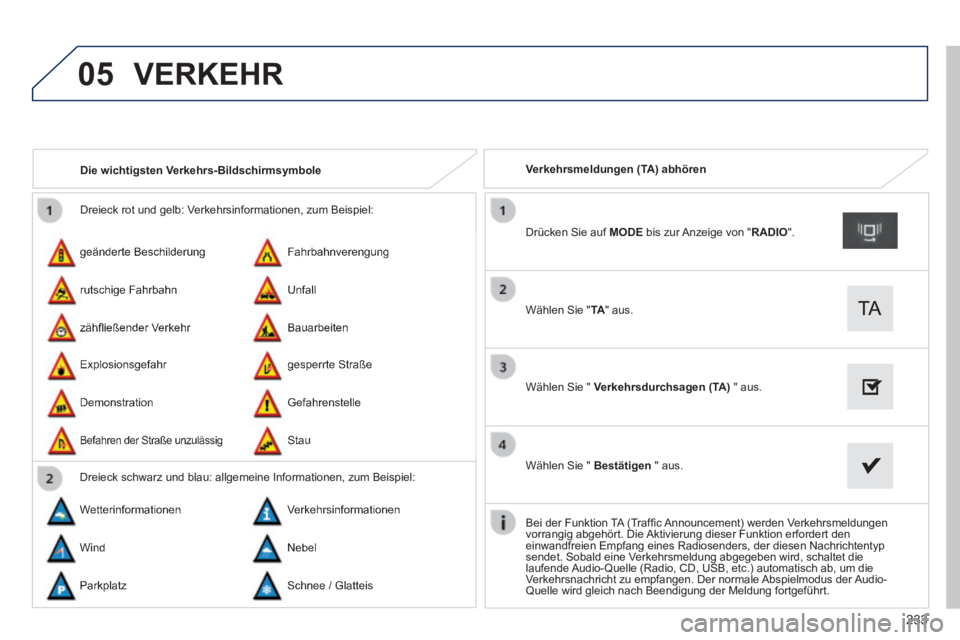
05
233
Dreieck rot und gelb: Verkehrsinformationen, zum Beispiel:
geänderte Beschilderung
Explosionsgefahr
Fahrbahnverengung
gesperrte Straße
rutschige Fahrbahn
Demonstration
Unfall
Gefahrenstelle
zähfl ießender Verkehr
Befahren der Straße unzulässig
Bauarbeiten
Stau
Die wichtigsten Verkehrs-Bildschirmsymbole
Dreieck schwarz und blau: allgemeine Informationen, zum Beispiel:
Wetterinformationen Verkehrsinformationen
Wind Nebel
Parkplatz Schnee / Glatteis
Verkehrsmeldungen (TA) abhören
Wählen Sie " TA " aus.
Drücken Sie auf MODE bis zur Anzeige von " RADIO ".
Wählen Sie " Verkehrsdurchsagen (TA) " aus.
Wählen Sie " Bestätigen " aus.
Bei der Funktion TA (Traffi c Announcement) werden Verkehrsmeldungen vorrangig abgehört. Die Aktivierung dieser Funktion erfordert den einwandfreien Empfang eines Radiosenders, der diesen Nachrichtentyp sendet. Sobald eine Verkehrsmeldung abgegeben wird, schaltet die laufende Audio-Quelle (Radio, CD, USB, etc.) automatisch ab, um die Verkehrsnachricht zu empfangen. Der normale Abspielmodus der Audio-Quelle wird gleich nach Beendigung der Meldung fortgeführt.
VERKEHR
Page 244 of 336
06
Auswahl eines Senders
Die äußeren Gegebenheiten (Hügel, Gebäude, Tunnel, Parkhaus, Tiefgarage, etc.) können den Empfang verhindern, auch im RDS-Modus zu\
r Senderverfolgung. Dies ist eine normale Erscheinung bei der Ausbreitung von Radiowellen und bedeutet nicht, dass ein Defekt am Autoradio vorliegt.
Wählen Sie " Radio " aus.
Drücken Sie auf MENÜ , um das " HAUPTMENÜ " anzuzeigen und wählen Sie dann " Medien " aus.
Wählen Sie den Sender aus der angebotenen Liste aus.
Wenn nötig, wählen Sie die Änderung der Audioquelle aus.
Drücken Sie die Taste MODE , bis Sie die Anzeige RADIO erreicht haben.
Wählen Sie das Radio " FM-Radio " oder " AM-Radio " aus.
ODER
Wählen Sie " Aktualisieren " aus, um die Liste zu aktualisieren.
RADIO
242
Page 250 of 336
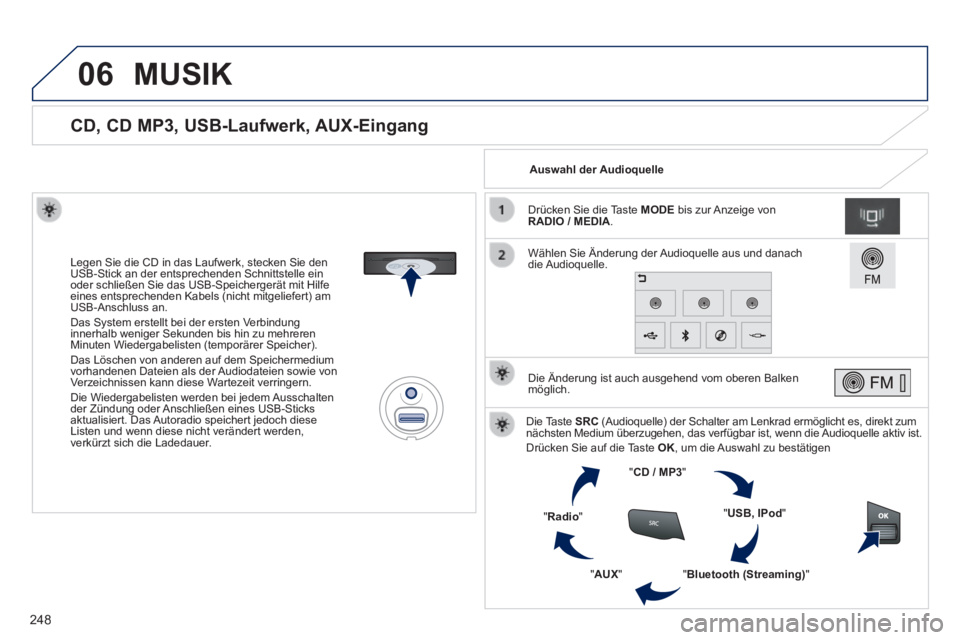
06
248
CD, CD MP3, USB-Laufwerk, AUX-Eingang
Legen Sie die CD in das Laufwerk, stecken Sie den USB-Stick an der entsprechenden Schnittstelle ein oder schließen Sie das USB-Speichergerät mit Hilfe eines entsprechenden Kabels (nicht mitgeliefert) am USB-Anschluss an. Das System erstellt bei der ersten Verbindung innerhalb weniger Sekunden bis hin zu mehreren Minuten Wiedergabelisten (temporärer Speicher). Das Löschen von anderen auf dem Speichermedium vorhandenen Dateien als der Audiodateien sowie von Verzeichnissen kann diese Wartezeit verringern. Die Wiedergabelisten werden bei jedem Ausschalten der Zündung oder Anschließen eines USB-Sticks aktualisiert. Das Autoradio speichert jedoch diese Listen und wenn diese nicht verändert werden, verkürzt sich die Ladedauer.
Auswahl der Audioquelle
Die Taste SRC (Audioquelle) der Schalter am Lenkrad ermöglicht es, direkt zum nächsten Medium überzugehen, das verfügbar ist, wenn die Audioquelle aktiv ist. Drücken Sie auf die Taste OK , um die Auswahl zu bestätigen
" CD / MP3 "
" USB, IPod "
" Bluetooth (Streaming) " " AUX "
" Radio "
Wählen Sie Änderung der Audioquelle aus und danach die Audioquelle.
Drücken Sie die Taste MODE bis zur Anzeige von RADIO / MEDIA .
Die Änderung ist auch ausgehend vom oberen Balken möglich.
MUSIK
Page 251 of 336
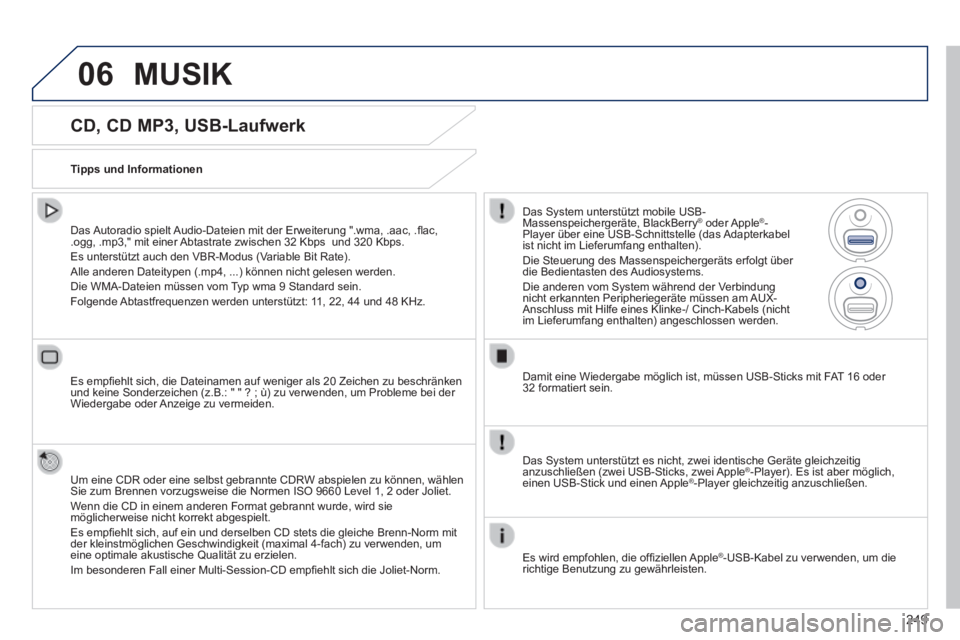
06
249
CD, CD MP3, USB-Laufwerk
Das Autoradio spielt Audio-Dateien mit der Erweiterung ".wma, .aac, .fl ac, .ogg, .mp3," mit einer Abtastrate zwischen 32 Kbps und 320 Kbps. Es unterstützt auch den VBR-Modus (Variable Bit Rate). Alle anderen Dateitypen (.mp4, ...) können nicht gelesen werden. Die WMA-Dateien müssen vom Typ wma 9 Standard sein. Folgende Abtastfrequenzen werden unterstützt: 11, 22, 44 und 48 KHz.
Es empfi ehlt sich, die Dateinamen auf weniger als 20 Zeichen zu beschränken und keine Sonderzeichen (z.B.: " " ? ; ù) zu verwenden, um Probleme\
bei der Wiedergabe oder Anzeige zu vermeiden.
Um eine CDR oder eine selbst gebrannte CDRW abspielen zu können, wählen Sie zum Brennen vorzugsweise die Normen ISO 9660 Level 1, 2 oder Joliet.\
Wenn die CD in einem anderen Format gebrannt wurde, wird sie möglicherweise nicht korrekt abgespielt. Es empfi ehlt sich, auf ein und derselben CD stets die gleiche Brenn-Norm mit der kleinstmöglichen Geschwindigkeit (maximal 4-fach) zu verwenden,\
um eine optimale akustische Qualität zu erzielen. Im besonderen Fall einer Multi-Session-CD empfi ehlt sich die Joliet-Norm.
Tipps und Informationen
Das System unterstützt mobile USB-Massenspeichergeräte, BlackBerry® oder Apple® oder Apple®®-Player über eine USB-Schnittstelle (das Adapterkabel ist nicht im Lieferumfang enthalten). Die Steuerung des Massenspeichergeräts erfolgt über die Bedientasten des Audiosystems. Die anderen vom System während der Verbindung nicht erkannten Peripheriegeräte müssen am AUX-Anschluss mit Hilfe eines Klinke-/ Cinch-Kabels (nicht im Lieferumfang enthalten) angeschlossen werden.
Damit eine Wiedergabe möglich ist, müssen USB-Sticks mit FAT 16 oder 32 formatiert sein.
MUSIK
Das System unterstützt es nicht, zwei identische Geräte gleichzeit\
ig anzuschließen (zwei USB-Sticks, zwei Apple ® -Player). Es ist aber möglich, ® -Player). Es ist aber möglich, ®einen USB-Stick und einen Apple ® -Player gleichzeitig anzuschließen. ® -Player gleichzeitig anzuschließen. ®
Es wird empfohlen, die offi ziellen Apple ® -USB-Kabel zu verwenden, um die ® -USB-Kabel zu verwenden, um die ®richtige Benutzung zu gewährleisten.
Page 252 of 336
06
/
/
Wahl eines Titels
Vorheriger Titel
Nächster Titel
Vorheriges Verzeichnis
Nächstes Verzeichnis
Pause
Titelliste und USB- oder CD-Verzeichnisse
Die Liste hoch- und herunterfahren
Bestätigen, innerhalb der Menüstruktur zurückgehen
Die Menüstruktur wieder hochfahren
MUSIK
250